2 طرق سهلة لإضافة الخطوط إلى مستندات جوجل
منوعات / / April 02, 2023
في أي مستند ، يعد تحديد الخط الصحيح مهمة مهمة. يمكن أن يساعد هذا في زيادة قابلية القراءة ومصداقية المستند. وبينما يحتوي مُحرر مستندات Google على قائمة واسعة من الخطوط ، فقد يتبين أنها تفتقر إلى الخيارات المتاحة في قسم إضافة الخطوط. لذلك ، دعونا نلقي نظرة على جميع الطرق التي يمكنك من خلالها إضافة الخطوط إلى محرر مستندات Google.
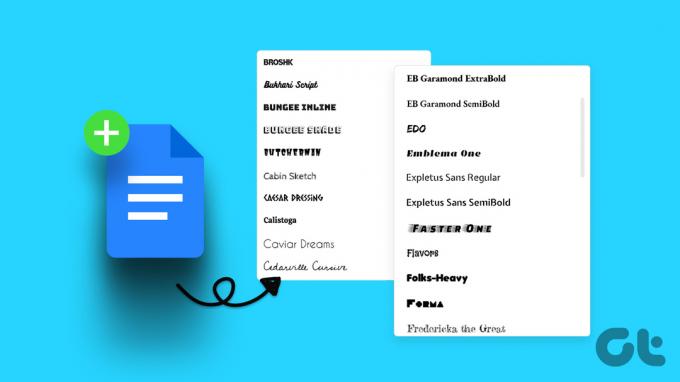
غالبًا ما يعني تخصيص مستندات Google هوامش متغيرةوإضافة المخططات وتخصيص الخطوط وما إلى ذلك. ستساعدك هذه المقالة في توفير المزيد من خيارات الخطوط. باستخدام طريقتين سهلتين. فلنبدأ دون مزيد من اللغط.
الطريقة الأولى: إضافة خطوط إلى محرر مستندات Google باستخدام شريط القوائم
تتمثل إحدى أسهل الطرق لإضافة خطوط إلى محرر مستندات Google في استخدام شريط القائمة. بهذه الطريقة ستتمكن من إضافة الخطوط التي ، بالرغم من عدم وجودها في القائمة الحالية ، تم إتاحتها بالفعل ويمكن إضافتها إلى المستند الخاص بك. اتبع الخطوات أدناه للقيام بذلك.
الخطوة 1: افتح مُحرر مستندات Google وانقر فوق أي مستند.
افتح مُحرر مستندات Google
الخطوة 2: انقر فوق القائمة المنسدلة "الخط". سيؤدي هذا إلى فتح قائمة الخطوط المتوفرة حاليًا.
الخطوه 3: هنا ، انقر فوق المزيد من الخطوط.
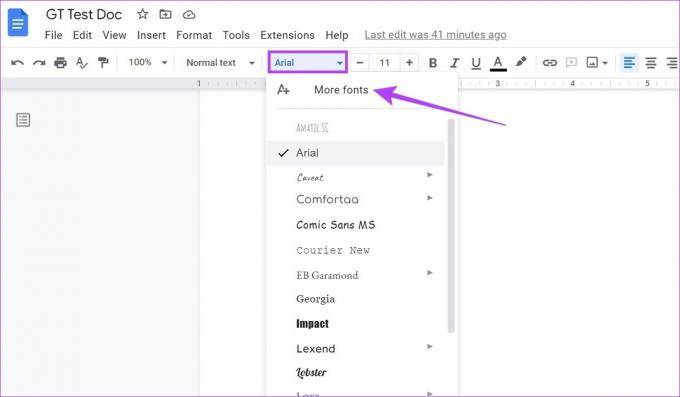
الخطوة الرابعة: بمجرد فتح النافذة ، انقر فوق إظهار. من الخيارات ، انقر فوق كل الخطوط للتأكد من عرض جميع الخطوط المتاحة.
الخطوة الخامسة: الآن ، انقر فوق الخيارات التي ترغب في إضافتها إلى قائمة الخطوط.

الخطوة السادسة: بمجرد تحديد جميع الخطوط ذات الصلة ، انقر فوق "موافق".
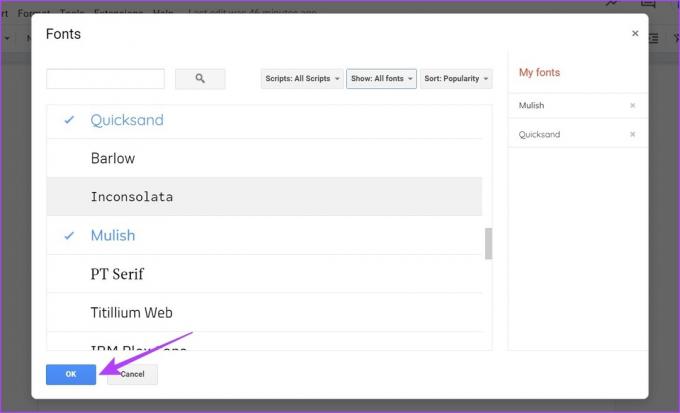
سيؤدي هذا إلى إضافة الخطوط المحددة إلى المستند الخاص بك.
الطريقة الثانية: إدراج خطوط مستندات Google باستخدام الوظائف الإضافية
يسمح مُحرر مستندات Google بالتكامل مع الوظائف الإضافية. بهذه الطريقة ، يمكنك بسهولة إضافة ميزات إضافية إلى محرر مستندات Google والتي يمكن أن تساعد في ربط مستنداتك بخدمات الجهات الخارجية الأخرى. وهكذا ، على الرغم من أن محرر مستندات Google لديه قائمة بالخطوط الإضافية المتاحة ، يمكنك استخدام الوظائف الإضافية لدمج خطوط إضافية. هيريس كيفية القيام بذلك.
الخطوة 1: انتقل إلى محرر مستندات Google وافتح المستند ذي الصلة.
الخطوة 2: ثم ، انقر فوق الامتدادات.
الخطوه 3: من خيارات القائمة ، انقر فوق الوظائف الإضافية وحدد "الحصول على الوظائف الإضافية". سيؤدي هذا إلى فتح نافذة Google Workplace Marketplace.
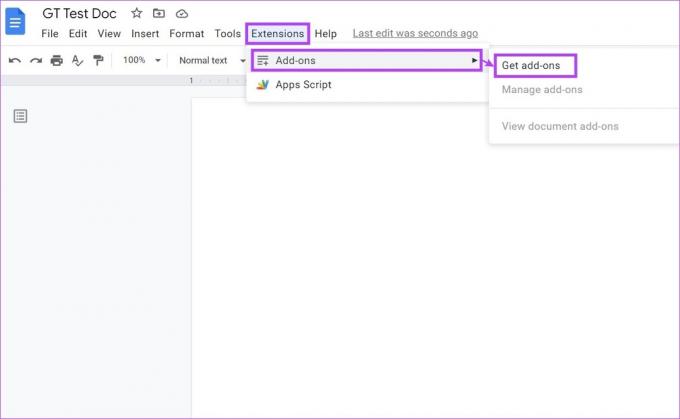
الخطوة الرابعة: هنا ، إما أن تستخدم شريط البحث للبحث عن الوظيفة الإضافية لخطوط Extensis أو قم بالتمرير عبر الخيارات المتاحة للعثور عليها.
الخطوة الخامسة: ثم ، انقر فوق Extensis Fonts.

الخطوة السادسة: انقر فوق تثبيت.
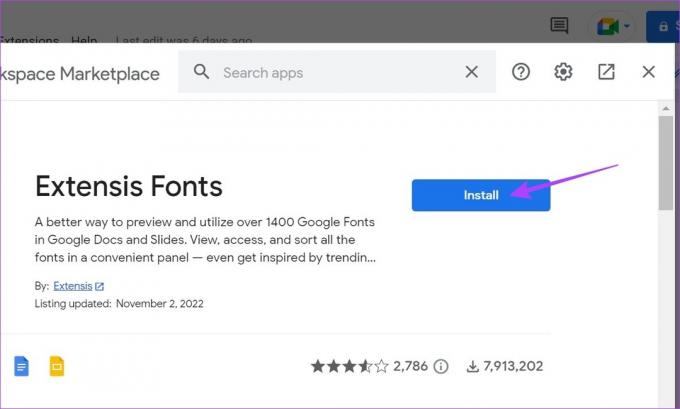
الخطوة السابعة: هنا ، انقر فوق "متابعة". سيؤدي هذا إلى فتح نافذة منفصلة تطلب منك تحديد حساب Google ذي الصلة لإضافة الوظيفة الإضافية. اتبع التعليمات التي تظهر على الشاشة لإنهاء تثبيت الوظيفة الإضافية لمحرر مستندات Google.
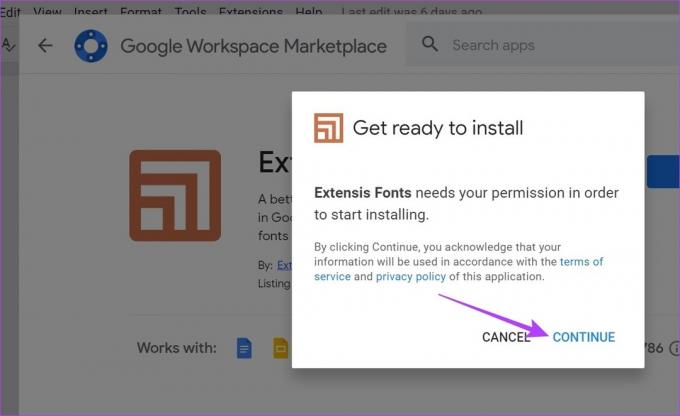
الخطوة الثامنة: بعد تثبيت الوظيفة الإضافية ، انتقل إلى شريط القائمة وانقر على الامتدادات.
الخطوة 9: بعد ذلك ، انتقل إلى Extensis Fonts وانقر فوق ابدأ.
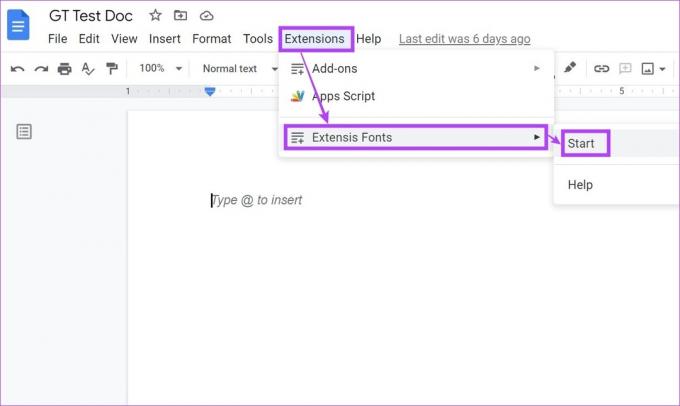
يمكنك الآن استخدام الوظيفة الإضافية Extensis Fonts لإضافة خطوط إضافية مباشرة من لوحة Extensis Fonts. يمكنك أيضا التحقق من هؤلاء ملحقات Chrome التي يمكن أن تساعدك في تحديد الخطوط.
أسئلة مكررة
يسمى خط الفولكلور IM Fell DW Pica في مستندات Google. أضفه إلى مستند Google باستخدام شريط القائمة أو قم بتنزيله على جهازك باستخدام Google Fonts.
لا ، لا يمكن تحميل خطوط مخصصة إلى محرر مستندات Google.
نعم تستطيع تغيير الخطوط الافتراضية في محرر مستندات Google. ما عليك سوى الانتقال إلى شريط القائمة والنقر فوق تنسيق> أنماط الفقرة> خيارات> حفظ كنمط افتراضي. سيؤدي هذا إلى تعيين الخط المحدد كخيار افتراضي.
نعم ، يمكنك إزالة الخطوط من محرر مستندات Google. لإزالة الخطوط المضافة من شريط القائمة ، انتقل إلى Font> More Fonts وبمجرد فتح نافذة الخطوط ، انتقل إلى قسم My Fonts واحذف الخطوط التي لم تعد بحاجة إليها. إذا كنت ترغب في إزالة أي خطوط تابعة لجهات خارجية ، فانتقل إلى صفحة أذونات حساب Google وأبطل إذن تطبيق الوظيفة الإضافية. سيؤدي هذا إلى إزالة تطبيق الجهة الخارجية وأي إعدادات ذات صلة من محرر مستندات Google.
نعم ، يمكنك إضافة خطوط مشابهة لتلك المتوفرة في محرر مستندات Google إلى جهاز Windows الخاص بك. يمكنك تنزيل الخطوط من خطوط جوجل و خطوط السماء. بعد ذلك ، قم بتثبيت ملفات الخط على جهاز Windows الخاص بك.
كن مدلل للاختيار
لذلك ، كانت هذه هي جميع الطرق التي يمكنك من خلالها إضافة الخطوط إلى محرر مستندات Google. نأمل أن يساعدك هذا في إضافة تلك اللمسة الشخصية إلى مستنداتك. إذا كنت تريد إجراء مزيد من التخصيص على سلوك النص ، فإليك كيفية إيقاف تشغيل الكتابة التلقائية بالأحرف الكبيرة في محرر مستندات Google.
آخر تحديث في 15 مارس 2023
قد تحتوي المقالة أعلاه على روابط تابعة تساعد في دعم Guiding Tech. ومع ذلك ، فإنه لا يؤثر على نزاهة التحرير لدينا. يظل المحتوى غير متحيز وأصيل.



